Como acessar duas contas do Facebook no mesmo navegador
Com usuários que passam cada vez mais tempo na web, diversos serviços online estão à disposição e, alguns por opção outros por necessidade, criam mais de uma conta em aplicações seja ela de e-mail, blog, Facebook, Twitter, entre outros. Alguns tem perfis específicos para gerenciar um blog, uma página ou serviço online de determinada empresa, além de seu perfil pessoal. Quando chega a hora de acessar, ai que vem o problema. Como de costume, os usuários sabem que para acessar perfis diferentes em um serviço online é necessário sair de determinada conta, pois não é suportado múltiplas instâncias dessas aplicações.
 |
| Reprodução/Pixabay |
Para resolver esse problema, alguns optam pela instalação de plugins no navegador, extensão ou aplicativos para permitir o acesso a duas contas diferentes no mesmo browser, mas para quem não sabe existe uma forma simples e fácil sem necessidade da instalação de complementos. Preparamos esse tutorial com passo a passo.
Passo 1 - Inicie seu navegador Internet Explorer, Google Chrome ou Firefox e acesse o site do Facebook, em seguida, logue com usuário e senha.
Para acessar a segunda conta do Facebook, veja abaixo as instruções para cada navegador.
Navegando pelo Internet Explorer
Do lado direito, canto superior, clique na roda de engrenagem (configurações ou preferências), selecione a opção Segurança e clique em Navegação InPrivate. Após iniciar a janela, acesse o site do Facebook e logue com a sua segunda conta.

Navegando pelo Google Chrome
Atalho: CTRL + SHIFT + N

Ao lado direito do navegador, canto superior, clique nas três barrinhas e selecione a opção Nova Janela Privativa. Após iniciar a janela, acesse o site do Facebook e logue com a sua segunda conta.
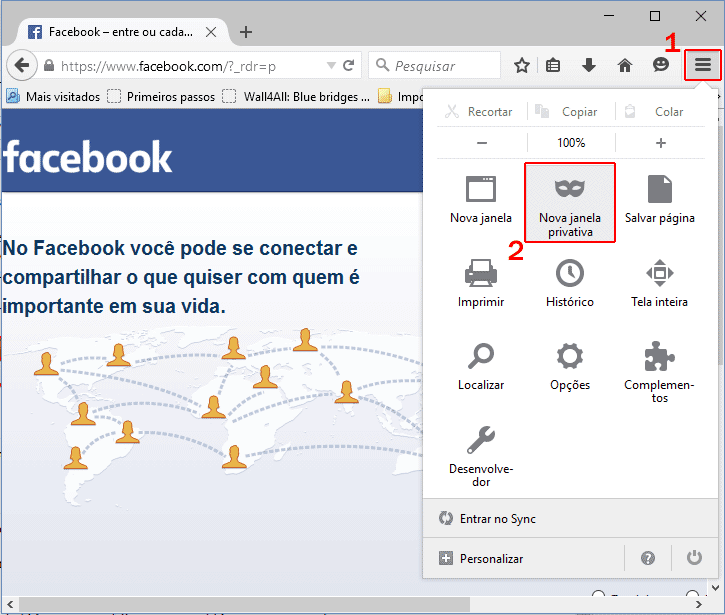


Navegando pelo Mozilla Firefox
Ao lado direito do navegador, canto superior, clique nas três barrinhas e selecione a opção Nova Janela Privativa. Após iniciar a janela, acesse o site do Facebook e logue com a sua segunda conta.
Atalho: CTRL + SHIFT + P
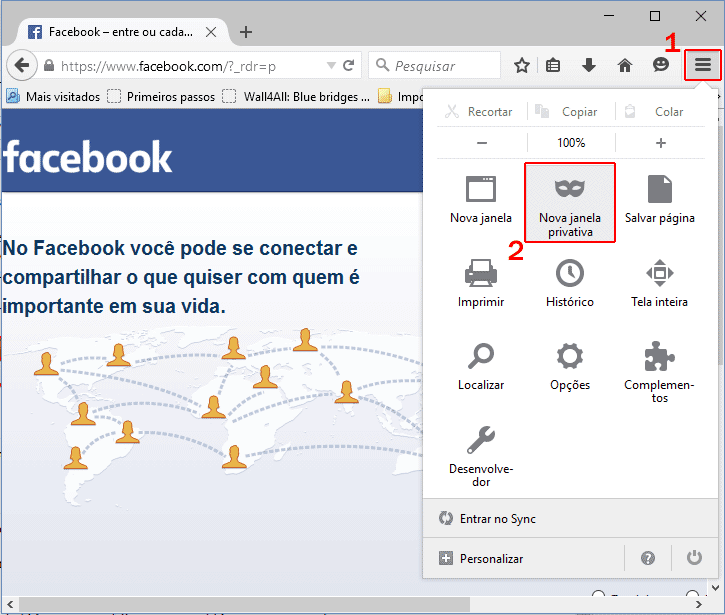
Navegando pelo Microsoft Edge
Do lado direito do navegador, canto superior, clique nos três pontinhos e selecione a opção Nova janela InPrivate. Após iniciar a janela, acesse o site do Facebook e logue com a sua segunda conta.
Atalho: CTRL + SHIFT + P

Modo simples de abrir duas contas no mesmo navegador simultaneamente, além do Facebook o método também funciona para outras redes sociais como Twitter, serviços de e-mail entre outros.

Valeu amigo ajudou bastante e bem simples
ResponderExcluirmuito bom
ResponderExcluirNo firefox existe um complemento chamado 'Private Tab', com ele você abre uma ou várias abas anônimas e assim fica ainda mais prático pois não se navega em janelas e sim em abas. ;)
ResponderExcluirOlá, Anônimo!
ResponderExcluirObrigado pela sugestão do complemento. Porém, esse tutorial é justamente ensinando como acessar mais de uma conta sem usar complementos ou plugins como cito no início.
Já sobre o "não se navega em janelas", acredito que você tenha assimilado o título de cada tópico "Navegadando com o + nome do navegador". Nesse caso, usar o modo anônimo/privativo é uma forma/modo de navegar.
Abraço!
GG, valeu!
ResponderExcluirIsso funciona até hoje?
ResponderExcluirOlá Black Bomber!
ExcluirSim, continua funcionando normalmente.
Qualquer dúvida estamos à disposição.
Abraço